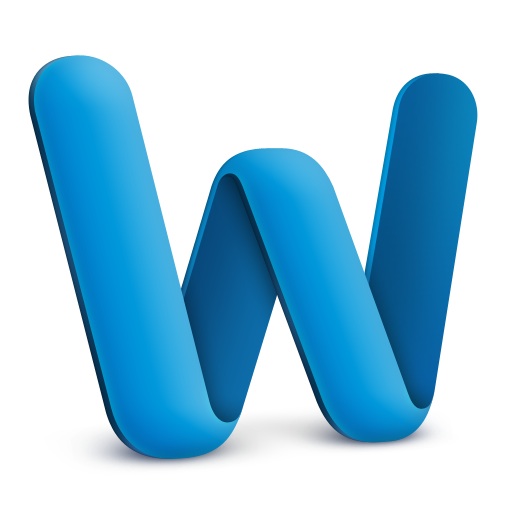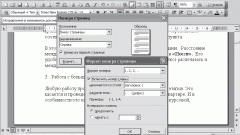Вам понадобится
- Текстовый редактор Microsoft Word
Инструкция
1
Откройте в текстовом редакторе Microsoft Word документ, в котором необходимо создать нумерованный список. Выделите с помощью мыши или клавиш клавиатуры блок текста для преобразования его в нумерованный список. Далее откройте основное меню приложения: пункты «Формат» - «Список». На экране появится окно задания списка.
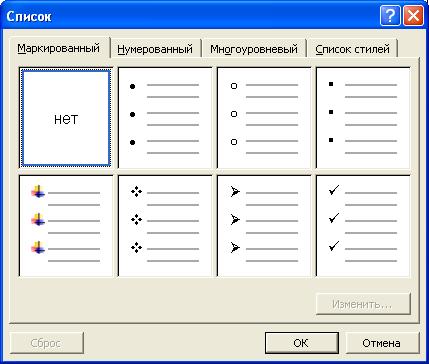
2
В данном диалоговом окне выберите вкладку «Нумерованный». Вам представятся все существующие в данном шаблоне документа нумерованные списки. Выделите мышкой подходящий вам вариант.
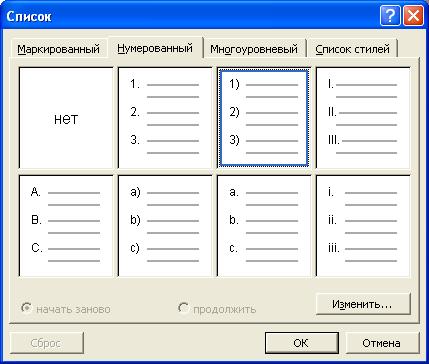
3
Если не один из существующих списков вам не подходит по стилю форматирования или нумерации, выделите мышью список, наиболее приближенный к нужному виду. Затем нажмите в данном окне кнопку «Изменить» для задания собственных параметров к выбранному списку.
4
В появившемся окне находятся поля для изменений элементов списка, а также атрибутов форматирования текста. Задайте при необходимости формат номера в соответствующем поле. Размер и гарнитуру шрифта измените с помощью кнопки «Шрифт…». Ниже, в выпадающем списке установите желаемый вид нумерации стиля и укажите, с какого символа следует начинать порядок. В полях «Положение номера» и «Положение текста» установите нужные вам значения. Сверяйте все произведенные изменения с картинкой-образцом внизу окна настройки. Для завершения настройки и сохранения всех атрибутов списка нажмите в данном окне кнопку «Ок».
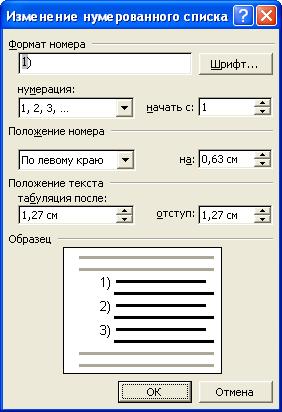
5
Для завершения установки нумерованного списка на выделенный текст документа нажмите кнопку «Ок» в окне «Список». После чего выделенный блок станет нумерованным списком с заданными параметрами.